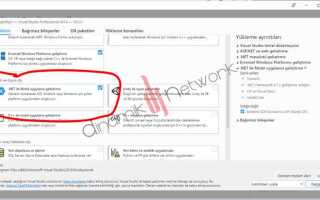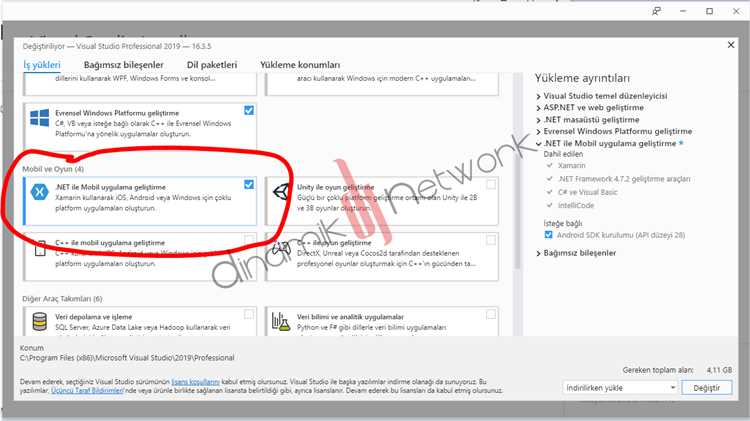
Для разработки кроссплатформенных мобильных приложений на C# с использованием Visual Studio 2019 необходимо правильно настроить Xamarin. В первую очередь убедитесь, что у вас установлена версия Visual Studio 2019 не ниже 16.4, так как именно с этого релиза обеспечена стабильная поддержка Xamarin.Forms и Android SDK.
Процесс установки начинается с запуска установщика Visual Studio и выбора рабочей нагрузки «Мобильная разработка с .NET». Она включает все необходимые компоненты: Xamarin, Android SDK, эмуляторы и инструменты для iOS-разработки при наличии macOS в сети.
Важно дополнительно проверить наличие обновлений SDK через Android SDK Manager и настроить пути к инструментам в параметрах Visual Studio. Это обеспечит корректную сборку и запуск приложений на устройствах и эмуляторах.
Проверка системных требований для установки Xamarin
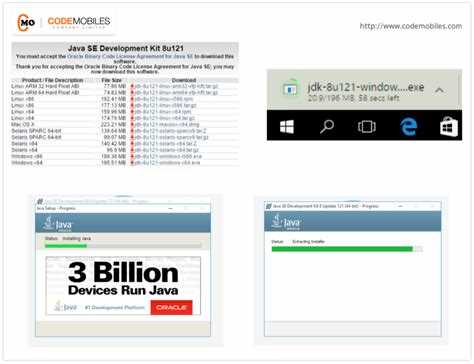
Перед установкой Xamarin в Visual Studio 2019 необходимо убедиться, что ваша система соответствует минимальным требованиям. ОС должна быть Windows 10 версии 1709 (Fall Creators Update) или выше. Для работы с Android-проектами требуется 64-битная версия Windows с минимум 8 ГБ оперативной памяти, рекомендуются 16 ГБ для стабильной работы эмулятора.
Процессор должен поддерживать аппаратную виртуализацию (Intel VT-x или AMD-V), а в BIOS эта функция должна быть включена. Проверить поддержку можно через диспетчер задач во вкладке «Производительность» – должна быть активна строка «Виртуализация».
Для разработки под iOS необходима связка с macOS, так как эмулятор iOS и сборка приложений требуют macOS с установленным Xcode версии 11 и выше. Связь между Windows и Mac осуществляется через Xamarin Mac Agent по сети.
На диске должно быть не менее 20 ГБ свободного пространства для установки Visual Studio с компонентами Xamarin и Android SDK. Рекомендуется использовать SSD для ускорения сборки и запуска эмуляторов.
Версия .NET Framework должна быть не ниже 4.7.2, что гарантирует совместимость с последними обновлениями Xamarin.
Рекомендуется заранее установить последнюю версию Java Development Kit (JDK) 8, так как Android SDK и Xamarin требуют именно её для корректной работы.
Скачивание и установка Visual Studio 2019 с поддержкой мобильной разработки
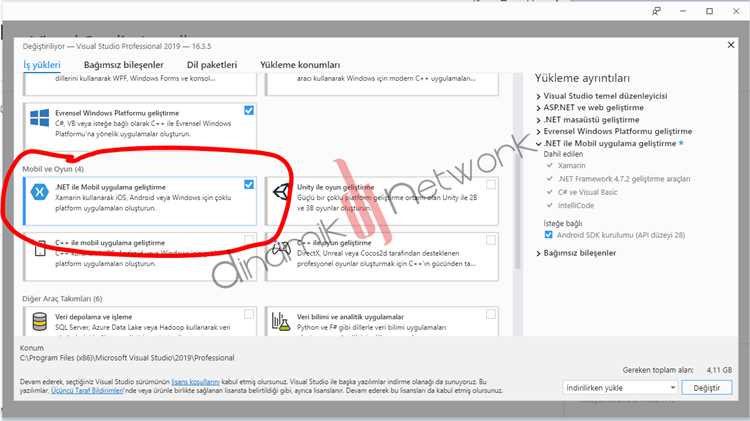
Перейдите на официальный сайт Microsoft по адресу https://visualstudio.microsoft.com/vs/older-downloads/. Для загрузки Visual Studio 2019 потребуется учетная запись Microsoft. В разделе «Visual Studio 2019» выберите редакцию Community, Professional или Enterprise в зависимости от ваших потребностей.
После запуска установщика выберите рабочую нагрузку «Разработка мобильных приложений с использованием .NET». Она включает все необходимые инструменты для работы с Xamarin: SDK, эмуляторы Android, компоненты для iOS и инструменты отладки.
Рекомендуется дополнительно отметить опцию «Инструменты для Android» для установки Android SDK, NDK и необходимых компонентов эмулятора. Для разработки под iOS потребуется Xcode на Mac, поэтому настройка связки с Mac будет нужна отдельно.
Выделите достаточное место на диске, минимально 15 ГБ для мобильной разработки. Установка может занять от 30 минут до часа в зависимости от скорости интернет-соединения и мощности компьютера.
После завершения установки перезапустите Visual Studio, чтобы система завершила настройку компонентов и обновлений. Проверьте наличие установленных SDK и инструментов через меню «Средства» → «Параметры» → «Xamarin» и «Android». Это гарантирует корректную работу среды для мобильной разработки.
Выбор компонентов Xamarin при установке Visual Studio
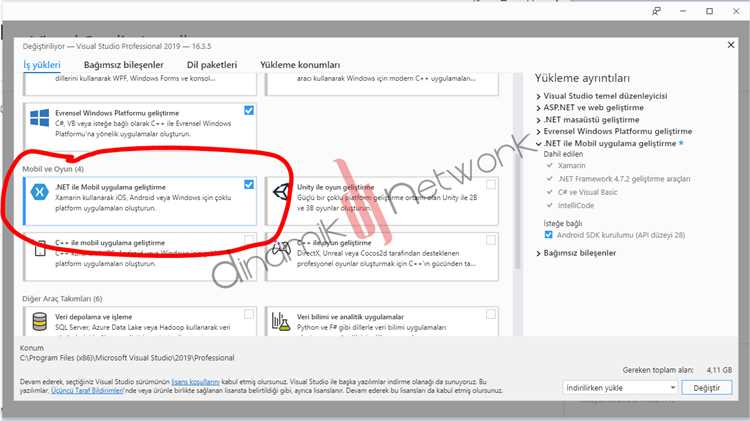
Для корректной работы Xamarin в Visual Studio 2019 необходимо выбрать специфические компоненты в процессе установки или добавления функций. Это обеспечит возможность разработки кроссплатформенных приложений под Android и iOS.
- Рабочая нагрузка «Мобильная разработка с .NET» – обязательна для Xamarin. Включает инструменты для Android и iOS, шаблоны проектов, а также SDK и эмуляторы.
- Android SDK и инструменты – выбирайте последнюю доступную версию SDK, включая платформу Android API уровня не ниже 28. Это гарантирует совместимость с актуальными устройствами.
- Android Emulator – необходим для тестирования приложений без физического устройства. Рекомендуется выбирать Hyper-V или Intel HAXM для ускорения работы эмулятора.
- Инструменты iOS – если планируется разработка под iOS, требуется установка компонента «Разработка под iOS». Он включает поддержку подключения к Mac для сборки и отладки.
- .NET Core кроссплатформенные разработки – следует добавить для поддержки последних версий .NET и совместимости с библиотеками Xamarin.Forms.
- Инструменты для отладки и профилирования – рекомендуется включить для анализа производительности и выявления узких мест в приложении.
Для минимизации объема установки и ускорения процесса, исключайте компоненты, не связанные с мобильной разработкой, если они не нужны. При необходимости установки дополнений позже используйте «Изменить» в панели управления Visual Studio.
Настройка Android SDK и эмулятора в Visual Studio 2019
После установки Xamarin в Visual Studio 2019 необходимо сконфигурировать Android SDK для корректной работы с эмулятором и сборкой проектов. Перейдите в меню Tools > Android > Android SDK Manager. Убедитесь, что установлены следующие компоненты: Android SDK Platform 29 (или выше), Android SDK Build-Tools версии не ниже 29.0.3 и Android Emulator.
Рекомендуется дополнительно загрузить пакеты Android SDK Platform-Tools и Intel x86 Emulator Accelerator (HAXM installer) для ускорения эмуляции. После установки HAXM откройте системные настройки BIOS и включите аппаратную виртуализацию (Intel VT-x или AMD-V) для повышения производительности эмулятора.
Для создания нового эмулятора откройте Tools > Android > Android Device Manager. Нажмите «Create» и выберите образ системы с API 29 или выше, предпочтительно x86_64 для совместимости и быстродействия. Установите RAM не менее 2048 МБ и активируйте опцию «Use Host GPU» для аппаратного ускорения графики.
После создания запустите эмулятор из Android Device Manager или напрямую из панели Visual Studio перед запуском проекта. Для стабильной работы избегайте запуска нескольких эмуляторов одновременно и регулярно обновляйте SDK и инструменты Android через Android SDK Manager.
Конфигурация iOS-среды для разработки на Windows
Для разработки iOS-приложений с использованием Xamarin на Windows требуется настроить удалённую сборку через Mac. Без Mac-сервера полноценная сборка и отладка iOS-приложений невозможны.
-
Подготовка Mac-системы:
- Установите последнюю версию macOS с официального сайта Apple.
- Установите Xcode (минимум версия 11.0) через App Store – он необходим для сборки и запуска iOS-приложений.
- Откройте Xcode и примите лицензионное соглашение.
- Включите SSH-доступ в «Системные настройки» → «Общий доступ» → активируйте «Удалённый вход».
- Запомните IP-адрес Mac, он понадобится для подключения из Windows.
-
Настройка Visual Studio на Windows:
- Убедитесь, что установлен Xamarin с поддержкой iOS (при установке Visual Studio 2019 выбрана соответствующая рабочая нагрузка «Разработка мобильных приложений с .NET»).
- В Visual Studio откройте меню «Инструменты» → «Параметры» → «Xamarin» → «iOS Settings».
- Добавьте Mac-сервер, указав IP-адрес и данные пользователя с Mac, подключение проверяется автоматически.
- Подключение к Mac возможно только в одной сети, убедитесь, что Windows и Mac находятся в одной подсети без VPN или firewall, блокирующего порты.
-
Установка и настройка Xcode Command Line Tools:
- На Mac откройте терминал и выполните команду
xcode-select --installдля установки необходимых инструментов. - Убедитесь, что инструменты установлены корректно, выполнив
xcodebuild -version.
- На Mac откройте терминал и выполните команду
-
Настройка сертификатов и профилей разработчика:
- Зарегистрируйте Apple ID в Xcode через «Preferences» → «Accounts».
- Создайте необходимые сертификаты и provisioning profiles для тестирования и публикации приложения в Apple Developer Center.
- Скачайте и установите профили в Xcode, чтобы они были доступны для сборки проекта.
-
Проверка работоспособности:
- Создайте новый проект Xamarin.iOS в Visual Studio на Windows.
- Выберите подключённый Mac как «Remote Build Host» в свойствах проекта.
- Попробуйте собрать и запустить приложение на симуляторе iOS, запущенном на Mac, или на реальном устройстве, подключённом к Mac.
Важно: для успешной сборки не забудьте обновлять Xcode и Xamarin до совместимых версий, так как несоответствие может привести к ошибкам компиляции.
Создание первого проекта Xamarin в Visual Studio 2019

Запустите Visual Studio 2019 и выберите Создать новый проект. В строке поиска введите «Xamarin» и выберите шаблон Mobile App (Xamarin.Forms). Нажмите Далее.
Введите имя проекта и укажите расположение. Рекомендуется использовать короткое имя без пробелов, чтобы избежать проблем с путями при сборке. Нажмите Создать.
В появившемся окне выберите шаблон приложения. Для первого проекта оптимально выбрать Blank – минимальный набор с чистой структурой. Убедитесь, что стоят галочки напротив Android и iOS, если планируете кроссплатформенную разработку. Нажмите Создать.
Visual Studio создаст решение с тремя проектами: общий код (Shared), Android и iOS. Проверьте, что в качестве стартового проекта выбран проект Android (при отсутствии подключенного Mac для сборки iOS). Для запуска эмулятора откройте меню Инструменты > Android > Android Device Manager и создайте виртуальное устройство с API не ниже 23.
Откройте файл MainPage.xaml в общем проекте. По умолчанию там базовая разметка. Внесите изменения в разметку или код для проверки работоспособности приложения. Например, замените текст в Label на «Привет, Xamarin!».
Для отладки используйте точки останова в файле MainPage.xaml.cs. Изменения в общем проекте автоматически отразятся в платформах при повторном запуске.
Запуск и отладка приложения на эмуляторе Android
После установки Xamarin и настройки среды в Visual Studio 2019, для запуска приложения необходимо сначала создать или выбрать конфигурацию эмулятора Android. Перейдите в меню Tools → Android → Android Device Manager и создайте виртуальное устройство с параметрами, соответствующими целевой версии Android и нужному разрешению экрана.
Запуск эмулятора занимает от 30 секунд до нескольких минут в зависимости от мощности компьютера. Для ускорения используйте аппаратное ускорение Hyper-V или Intel HAXM, если это поддерживается вашим процессором и ОС.
В Visual Studio откройте проект Xamarin.Android и в панели устройств выберите запущенный эмулятор. Нажмите Start Debugging (F5) для сборки и запуска приложения. Visual Studio автоматически установит APK на эмулятор и запустит процесс.
Для отладки установите точки останова в коде. Используйте окно Output и вкладку Debug для отслеживания логов и состояния приложения. Если приложение не запускается, проверьте статус эмулятора через Android Device Manager, убедитесь, что ADB корректно подключен и в настройках проекта указана совместимая версия SDK.
Для перезапуска без полной сборки воспользуйтесь функцией Hot Reload, доступной для Xamarin.Forms, что сокращает время внесения изменений и проверки UI.
Устранение распространённых ошибок при установке Xamarin
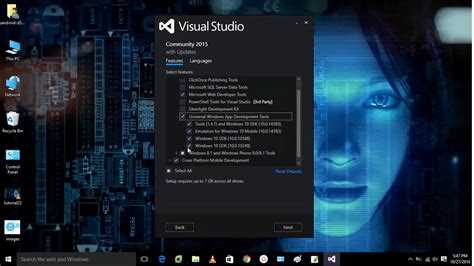
Ошибка «Не найден компонент Xamarin» возникает при отсутствии необходимых SDK и рабочих нагрузок. Для исправления откройте Visual Studio Installer, перейдите в раздел «Изменить» и убедитесь, что выбраны «Мобильная разработка с .NET» и «.NET SDK». После установки перезагрузите систему.
Если установка зависает на этапе загрузки пакетов, проверьте стабильность интернет-соединения и отключите VPN или прокси. Также временно отключите антивирусное ПО, которое может блокировать загрузку.
Ошибка «Не удаётся запустить Android эмулятор» связана с конфликтом Hyper-V и Intel HAXM. Включите в BIOS аппаратную виртуализацию (VT-x/AMD-V) и используйте либо Hyper-V, либо HAXM, но не оба одновременно. Для Visual Studio 2019 предпочтителен Hyper-V.
Сообщение об отсутствии Java Development Kit (JDK) решается установкой версии JDK 8, рекомендуемой для Xamarin. В настройках Visual Studio укажите путь к JDK в разделе «Xamarin» → «Android Settings».
Ошибка с лицензией Android SDK указывает на неправильные права доступа к папке SDK. Запустите Visual Studio от имени администратора и убедитесь, что в папках Android SDK и NDK нет ограничений на запись.
При проблемах с обновлением компонентов откройте Visual Studio Installer, полностью удалите Xamarin и связанные с ним SDK, затем выполните чистую установку с последней версией.
Вопрос-ответ:
Какие системные требования нужно проверить перед установкой Xamarin для Visual Studio 2019?
Перед установкой Xamarin важно убедиться, что ваша система соответствует необходимым параметрам. Во-первых, требуется Windows 10 версии 1703 или новее. Нужно иметь установленную версию Visual Studio 2019 с компонентом «Разработка мобильных приложений с использованием .NET». Также стоит проверить наличие .NET Framework 4.7.2 или выше. Рекомендуется иметь не менее 8 ГБ оперативной памяти и свободное место на диске минимум 20 ГБ для корректной работы и установки всех необходимых SDK и эмуляторов.
Как правильно настроить Android SDK и эмулятор после установки Xamarin в Visual Studio 2019?
После установки Xamarin следует настроить Android SDK, чтобы можно было запускать и тестировать приложения. В Visual Studio зайдите в «Инструменты» → «Параметры» → «Среды разработки» → «Xamarin» → «Android Settings». Здесь проверьте пути к Android SDK, NDK и Java SDK. При необходимости обновите компоненты через Android SDK Manager. Далее создайте или настройте эмулятор через Android Device Manager, выбрав подходящую версию Android и параметры устройства. Это позволит запускать приложение без подключения реального устройства.
Можно ли использовать Xamarin с Visual Studio 2019 без установки дополнительных компонентов?
В базовой установке Visual Studio 2019 нет полного набора для работы с Xamarin. Чтобы создавать мобильные приложения, нужно добавить соответствующие рабочие нагрузки. В установщике Visual Studio необходимо отметить опцию «Разработка мобильных приложений с использованием .NET» — именно она включает инструменты Xamarin, SDK для Android и iOS, а также эмуляторы. Без этого набора работа с мобильной платформой невозможна.
Как устранить ошибки, если после установки Xamarin не появляется шаблон для создания мобильного приложения?
Если в Visual Studio 2019 не отображаются шаблоны проектов для Xamarin, проверьте, установлены ли все необходимые компоненты. Откройте установщик Visual Studio и убедитесь, что выбрана рабочая нагрузка для мобильной разработки. Также попробуйте обновить Visual Studio до последней версии и перезапустить IDE. В некоторых случаях помогает сброс настроек среды или очистка кэша шаблонов через командную строку. Если проблема сохраняется, проверьте журнал установки на наличие ошибок и повторите инсталляцию с административными правами.
Как настроить отладку приложений Xamarin на реальном устройстве через Visual Studio 2019?
Для отладки на физическом устройстве сначала активируйте режим разработчика и включите отладку по USB на телефоне или планшете. Подключите устройство к компьютеру через USB и убедитесь, что оно распознано системой. В Visual Studio выберите это устройство в списке целевых платформ. Запустите приложение в режиме отладки. Если устройство не появляется, проверьте драйверы, разрешения и наличие включенного отладочного режима. Также важно, чтобы версия Android устройства поддерживалась установленным SDK.
Как подготовить Visual Studio 2019 к установке Xamarin?
Для начала убедитесь, что у вас установлен Visual Studio 2019 с рабочей нагрузкой «Разработка мобильных приложений с использованием .NET». Если этой опции нет, откройте установщик Visual Studio, выберите изменение установки и отметьте соответствующий компонент. После этого можно приступать к настройке Xamarin.
Какие системные требования нужно учитывать перед установкой Xamarin для Visual Studio 2019?
Перед установкой важно проверить, что операционная система — Windows 10 версии 1903 или новее. Также необходим минимум 8 ГБ оперативной памяти, чтобы сборка и запуск проектов проходили без задержек. Для работы с Android SDK потребуется установленный Android Emulator и соответствующие драйверы. Рекомендуется иметь стабильное интернет-соединение для загрузки всех компонентов.